7 cách để cải thiện chất lượng âm thanh Discord
Discord đã trở thành nền tảng trò chuyện dành cho game thủ, doanh nghiệp, v.v. Mặc dù nền tảng này thường đáng tin cậy, nhưng đôi khi chất lượng âm thanh sẽ giảm xuống. Tin tốt là bạn có thể thực hiện một cuộc tấn công phủ đầu để cải thiện chất lượng âm thanh Discord .
Thay đổi tốc độ bit, mua micrô tốt hơn và các chỉnh sửa tương tự khác có thể cải thiện chất lượng âm thanh đầu vào(input audio quality) của bạn đồng thời làm rõ hơn những gì người khác đang nói trong cuộc trò chuyện. Nếu bạn không hài lòng với cách Discord phát ra , hãy thử một số thay đổi sau.

Thay đổi tốc độ bit(Change the Bitrate)
“Tốc độ bit” của máy chủ đề cập đến số bit thông tin âm thanh được truyền mỗi giây. Tốc độ bit cao hơn có nghĩa là chất lượng âm thanh cao hơn, nhưng nó cũng có nghĩa là sử dụng nhiều băng thông hơn. Nếu âm thanh Discord của bạn kém, hãy điều chỉnh tốc độ bit(adjust the bitrate) . Tuy nhiên, hãy nhớ rằng chỉ quản trị viên máy chủ mới có thể làm điều này.
- Di chuột(Hover) qua một kênh âm thanh và chọn Chỉnh sửa kênh.(Edit Channel.)
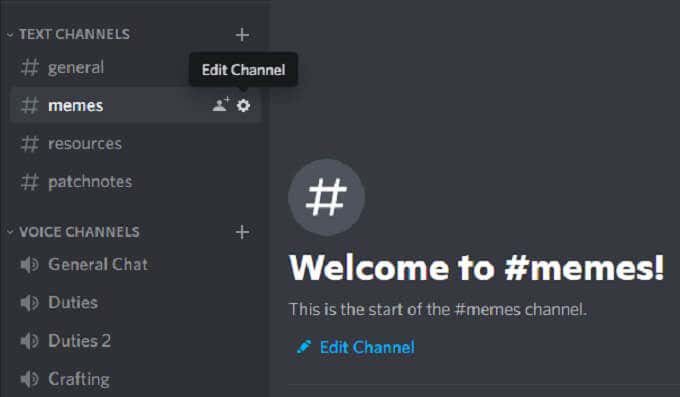
- Chọn thanh trượt tốc độ bit và di chuyển nó lên một số cao hơn. Nó mặc định là 64kbps.

- Chọn Lưu thay đổi.(Save Changes.)

Tất cả các kênh Discord có thể từ 8kbps đến 96kbps. Tuy nhiên, nếu một kênh nhận đủ Nitro Boosts , kênh đó có thể nhận được các tùy chọn tốc độ bit cao hơn là 128, 256 và 384kbps.
Bật tính năng khử tiếng ồn(Enable Noise Suppression)
Discord gần đây đã giới thiệu một tính năng mới giúp giảm tiếng ồn xung quanh không mong muốn(reduces unwanted background noise) từ micrô của bạn, như tiếng ồn ào của quạt hộp hoặc tiếng ồn xung quanh từ bên ngoài nhà bạn. Mặc dù nó không loại bỏ nó, nhưng nó có thể làm giảm tiếng ồn đủ để không ai khác có thể nghe thấy. Đây là cách bật tính năng này.
- Mở Cài đặt.(Settings.)
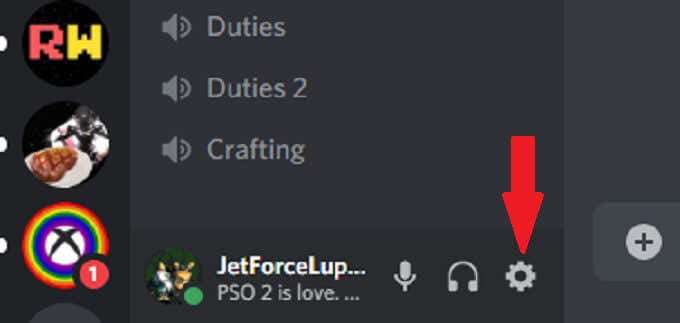
- Chọn Thoại và Video.(Voice and Video.)
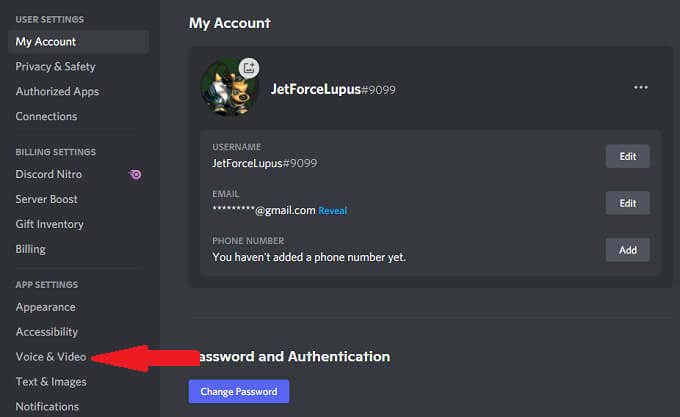
- Cuộn xuống và đảm bảo rằng nút chuyển đổi Khử nhiễu đã(Noise Suppression) được kích hoạt.

Sau khi bạn làm điều này, Discord sẽ tự động bắt đầu lọc tiếng ồn xung quanh không mong muốn.
Bật Push to Talk(Enable Push to Talk)
Tin(Believe) chúng tôi đi: không ai muốn nghe thấy bạn đang ăn khoai tây chiên hoặc nghe hơi thở của bạn nếu micrô quá gần mặt bạn. Chức năng push-to-talk đảm bảo không có âm thanh không mong muốn nào truyền qua mic trừ khi bạn muốn. Đây phải là một trong những điều đầu tiên bạn kích hoạt để cải thiện chất lượng âm thanh đầu vào của mình.
- Mở Cài đặt.(Settings.)

- Chọn Thoại và Video.(Voice and Video.)
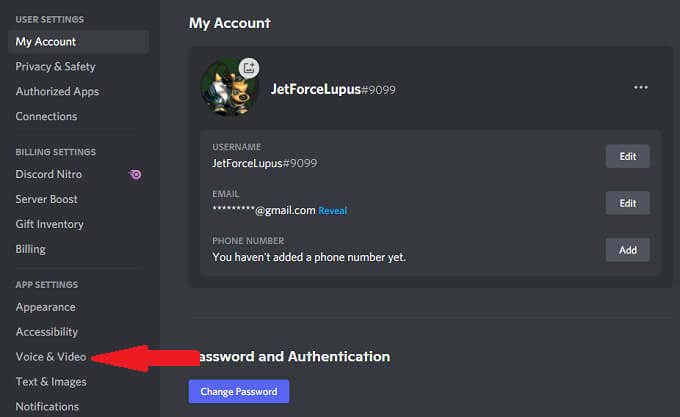
- Chọn Push To Talk.

- Chọn Phím tắt(Shortcut) và nhập phím bạn muốn sử dụng để trò chuyện.

Khi bạn muốn nói chuyện với bạn bè của mình, tất cả những gì bạn phải làm là nhấn và giữ phím đó để truyền âm thanh. Thời điểm bạn buông chìa khóa, quá trình truyền tải của bạn sẽ kết thúc. Điều này mang lại cho bạn nhiều quyền riêng tư hơn trong cuộc trò chuyện, vì bạn sẽ không vô tình truyền tải bất cứ điều gì bạn không có ý định.
Điều chỉnh cài đặt xử lý giọng nói nâng cao(Adjust Advanced Voice Processing Settings)
Phần mềm xử lý giọng nói của Discord có thể giúp giải quyết nhiều vấn đề đầu vào(input problems) và khiến bạn nghe như đang sử dụng một micrô chuyên nghiệp, ngay cả khi bạn đang sử dụng một thiết lập rẻ tiền. Đây là cách sửa đổi chúng.
- Mở Cài đặt.(Settings.)
- Chọn Thoại và Video.(Voice and Video.)
- Cuộn xuống cho đến khi bạn nhìn thấy tiêu đề Xử lý giọng nói(Voice Processing) và đảm bảo rằng tính năng Hủy tiếng(Echo Cancellation) vọng đã được bật.

- Đảm bảo rằng Kiểm soát tăng tự động(Automatic Gain Control ) và Hoạt động giọng nói nâng cao(Advanced Voice Activity ) cũng đang hoạt động.
Nếu bạn kích hoạt Noise Suppression , nó sẽ tự động vô hiệu hóa Noise Reduction.
Kích hoạt chất lượng ưu tiên gói dịch vụ cao(Enable Quality of High Service Packet Priority)
Khi bạn chơi trò chơi với bạn bè, tầm quan trọng của chất lượng âm thanh chỉ đứng sau trò chơi của bạn. Discord có một cài đặt cho phép bạn cung cấp cho các gói âm thanh(give audio packets) từ Discord mức độ ưu tiên cao hơn các gói khác trên mạng của bạn.
- Mở Cài đặt.(Settings.)
- Chọn Thoại và Video.(Voice and Video.)
- Cuộn(Scroll) cho đến khi bạn nhìn thấy tiêu đề Chất lượng(Quality) dịch vụ(Service) và chọn Bật mức ưu tiên gói cao chất lượng dịch vụ.(Enable Quality of Service High Packet Priority.)

Việc chọn cài đặt này cho bộ định tuyến của bạn biết rằng việc truyền từ Discord có mức độ ưu tiên cao hơn trên mạng của bạn, điều này sẽ dẫn đến đầu vào và đầu ra âm thanh rõ ràng.
Điều chỉnh cài đặt suy giảm(Adjust Attenuation Settings)
Trong một trò chơi nhiều người chơi căng thẳng, điều gì quan trọng hơn: nghe đồng đội của bạn chuyển tiếp thông tin hoặc âm thanh trò chơi? Đối với hầu hết mọi người, câu trả lời dễ dàng là đồng đội của họ. Cài đặt độ suy giảm trong Discord cho phép bạn giảm âm thanh của các ứng dụng khác khi ai đó nói. Đây là cách điều chỉnh nó.
- Mở Cài đặt.(Settings.)
- Chọn Thoại và Video.(Voice and Video.)
- Di chuyển đến Attenuation và điều chỉnh thanh trượt.

- Đảm bảo Khi người khác nói(When others speak) được bật .(On.)

Thanh trượt giảm âm lượng của các ứng dụng khác khi người khác đang nói. Điều này có thể loại bỏ tiếng ồn xung quanh để bạn có thể nghe rõ hơn những người chơi khác. Đảm bảo Khi người khác nói(When others speak) được bật sẽ đảm bảo tùy chọn hoạt động, nhưng không cần phải tắt tiếng ứng dụng của bạn khi bạn nói chuyện.
Đầu tư vào một micrô tốt hơn(Invest in a Better Microphone)
Điều tốt nhất bạn có thể làm để cải thiện chất lượng âm thanh của mình là đầu tư vào một micrô tốt hơn. Nhiều người dựa vào micrô tích hợp trên máy tính(computer’s built-in microphone) của họ hoặc tai nghe Bluetooth chất lượng thấp để trò chuyện Discord .
Hãy dành thời gian để nghiên cứu những chiếc micro tốt nhất trong tầm giá của bạn. (best microphones in your price range.)Một micrô thích hợp, đặc biệt là micrô được trang bị bộ lọc bật lên, sẽ cải thiện chất lượng âm thanh của bạn một cách nhanh chóng. Một vài chỉnh sửa đối với cài đặt đầu vào của bạn sẽ khiến bạn giống như một phát thanh viên đài phát thanh thay vì một người nào đó đang chơi trò chơi với bạn bè bằng cách loại bỏ tiếng ồn xung quanh và hơn thế nữa.
Không giải quyết cho âm thanh kém(Don’t Settle for Bad Audio)
Bạn có thể không phải là một người đam mê âm thanh, nhưng âm thanh chất lượng cao mới là vấn đề quan trọng. Hãy thử bất kỳ mẹo nào trong số bảy mẹo này để cải thiện chất lượng âm thanh Discord của bạn . Tai của bạn - và bạn bè của bạn - sẽ cảm ơn bạn vì những cải tiến đáng kể mà bạn sẽ nhận được chỉ bằng cách điều chỉnh một vài cài đặt.
Ai biết? Bạn thậm chí có thể thấy những cải tiến trong lối chơi của mình nếu bạn có thể nghe rõ hơn những gì đồng đội đang nói với bạn.
Related posts
Discord Không Opening? 9 Ways để Fix
Cách Record Discord Audio
Discord Mic Không Working? 6 Ways để Fix It
Discord Overlay KHÔNG Working? 9 Ways để sửa chữa
Discord Stream Has No Sound? 6 Ways để Fix
4 cách để biến Facebook Messenger thành một ứng dụng độc lập
5 Reasons Lời mời Discord của bạn không hoạt động
Netflix Audio Out của Sync? 9 Quick Fixes
10 Best Ways lên Child Proof Your Computer
Làm thế nào để khởi động lại Discord
Là Amazon Account Locked của bạn? 4 Ways để Fix It
5 cách để bẻ khóa hoặc đặt lại mật khẩu Windows đã quên
9 Quick Ways Để tạo Image Transparent trên Windows and Mac
Steam KHÔNG Opening? 7 Ways để sửa chữa
Discord Streamer Mode and How là gì để thiết lập nó
Làm thế nào để Gửi và Customize Invites trên Discord
Cách khắc phục Discord RTC Connecting Error
Mode chậm là gì trên Discord and How để sử dụng nó
8 Ways để có thêm tín dụng trên Alible
Cách thêm, Manage và Delete Roles trong Discord
